
图像处理 占存:6.08MB 时间:2021-03-31
软件介绍: 是Win7系统自带的一款小巧简单的画图软件。win7自带画图工具(mspaint.exe)是一款绿色软件,无需...
近日有一些小伙伴咨询小编win7自带画图工具如何显示标尺?下面就为大家带来了win7自带画图工具显示标尺的方法,有需要的小伙伴可以来了解了解哦。
第一步:点击电脑任务栏上保留的画图工具图标,打开画图工具。
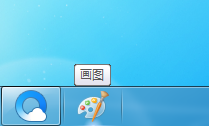
第二步:成功打开电脑自带的画图工具后,点击保存为“电脑自带画图工具如何显示标尺”,可以看到画图工具上是没有标尺的。
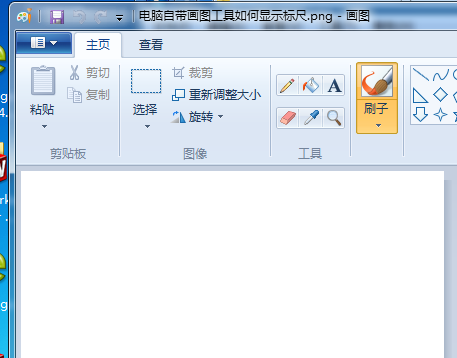
第三步:点击标题栏中的“查看”,找到“标尺”。

第四步:找到“标尺”选项,勾选“标尺”。
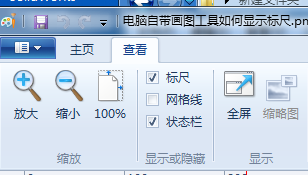
第五步:最后再看画图工具,标尺就显示出来了。

以上就是小编给大家带来的win7自带画图工具如何显示标尺的全部内容,希望能够帮助到大家哦。